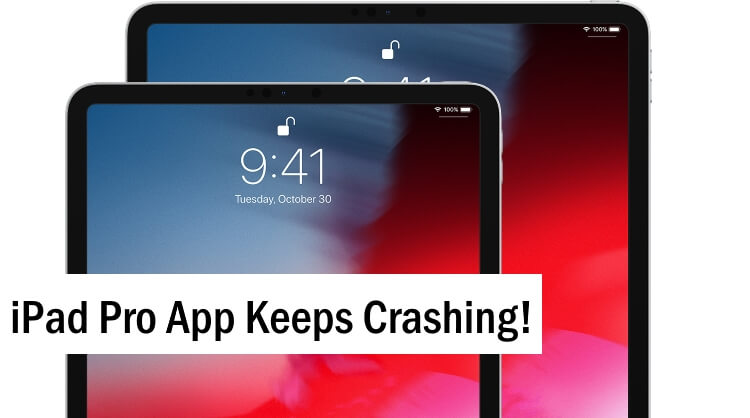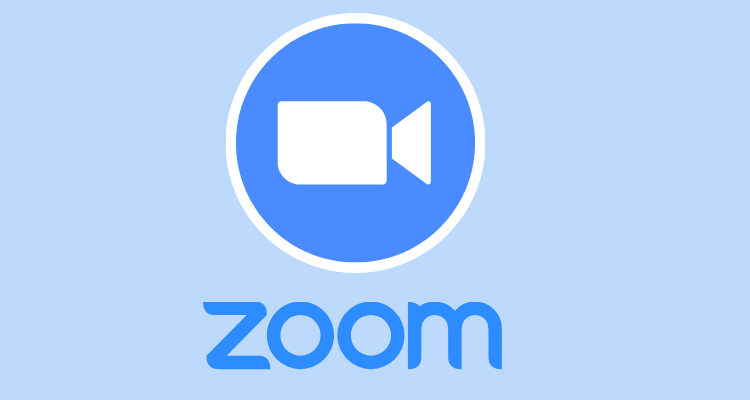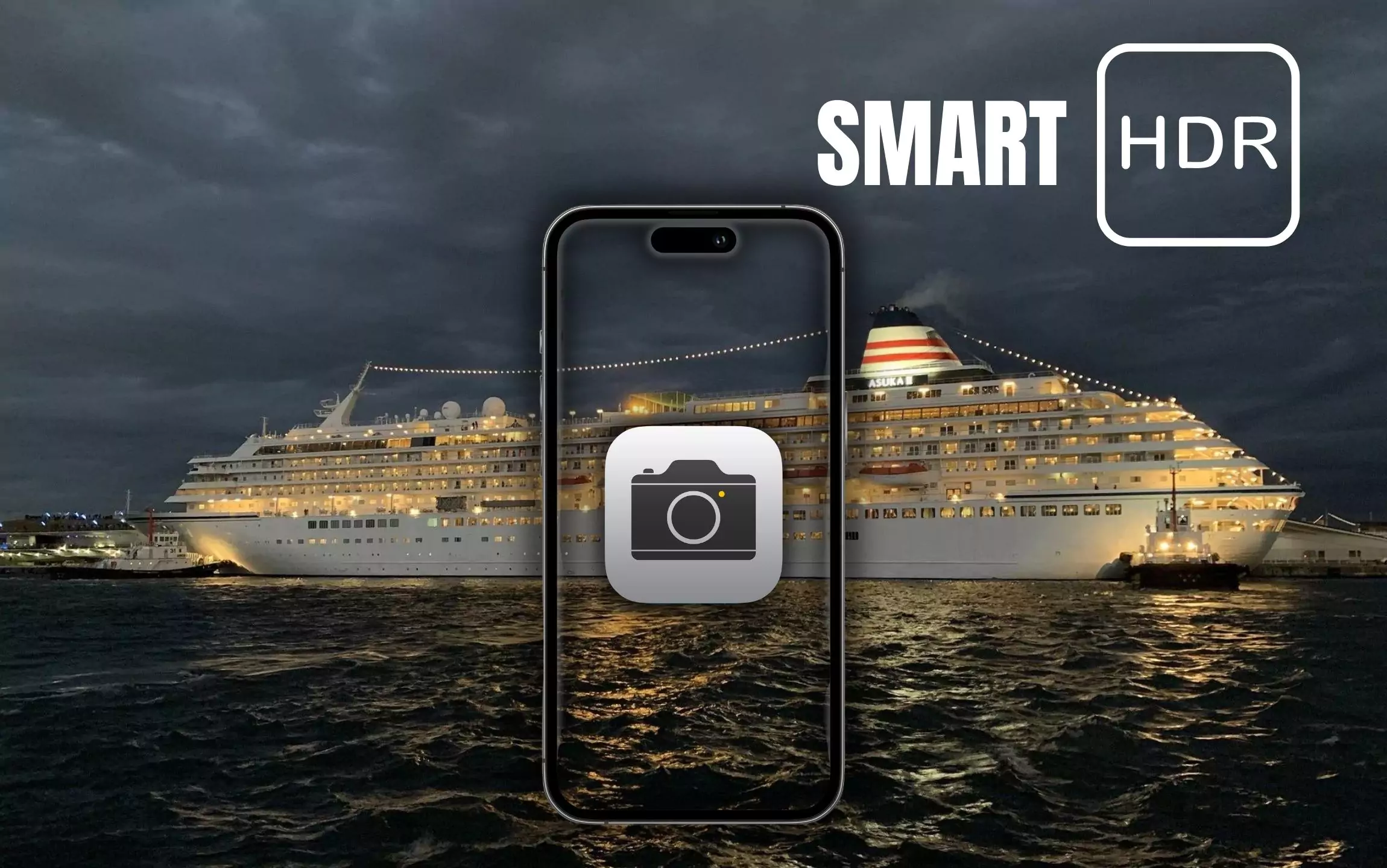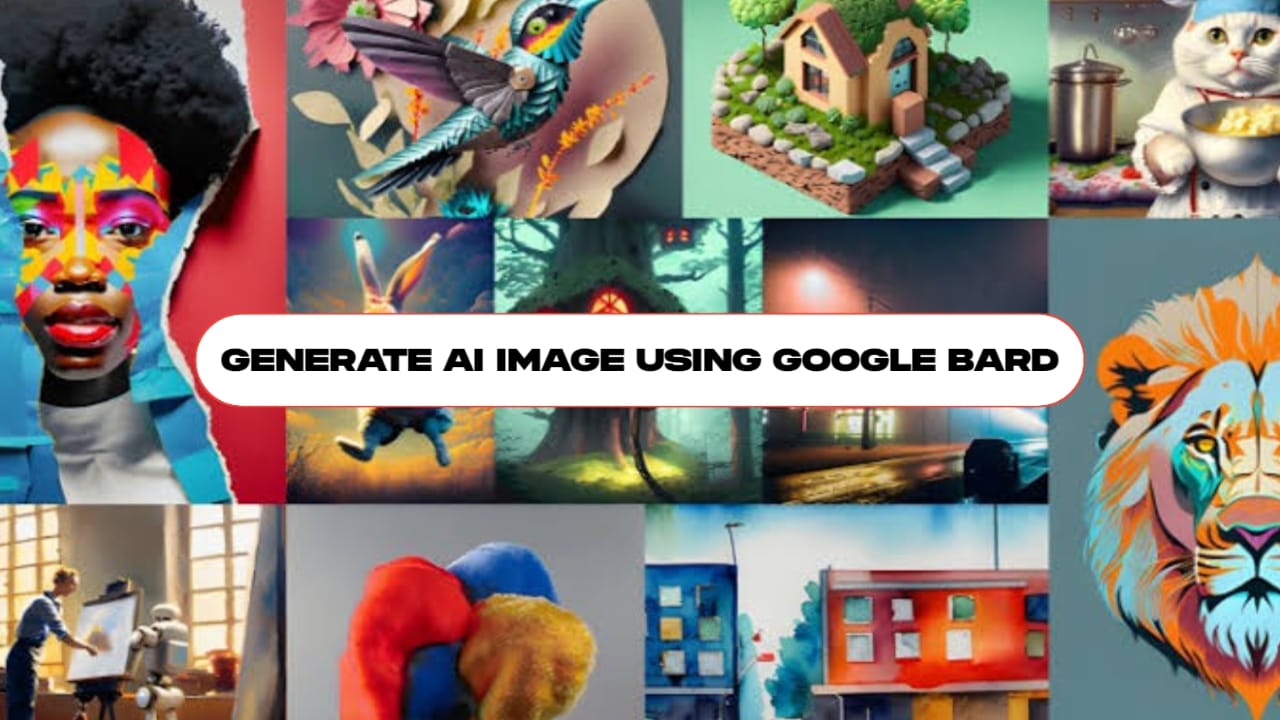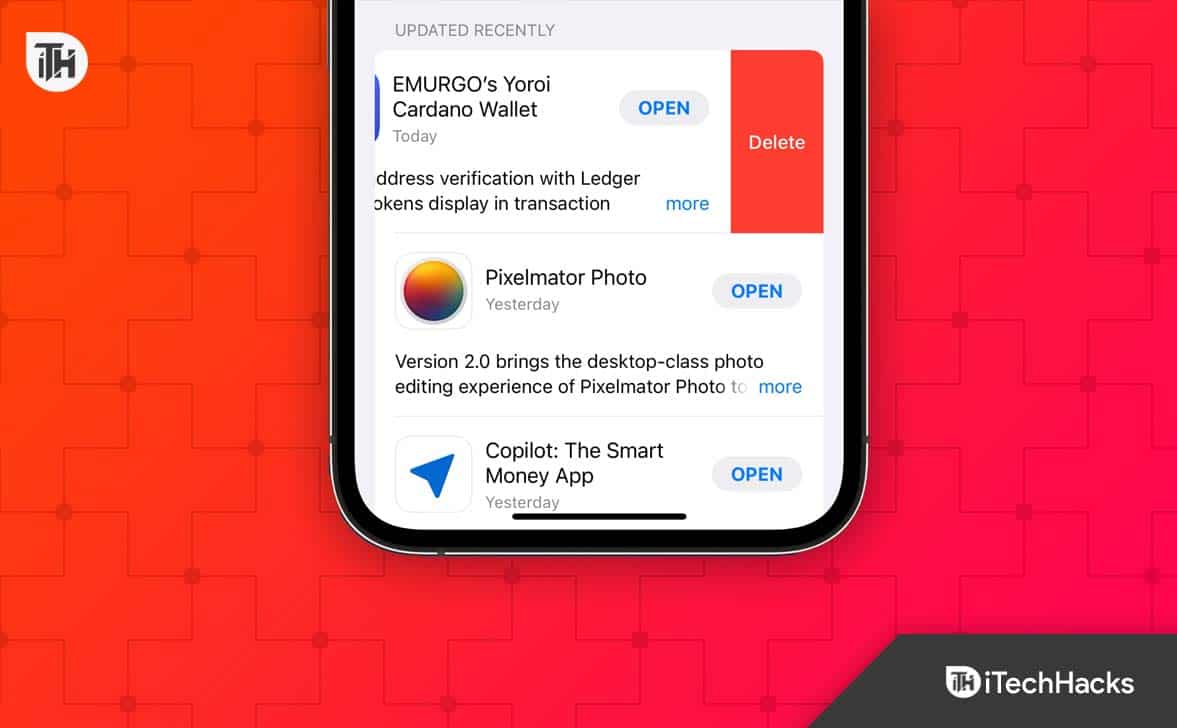Windows 11/10/8/7 yeteneklerini geliştirdiHazırBoostWindows Vista üzerinden. Bu yazıda, Windows 11/10'daki ReadyBoost özelliğinin ne olduğunu ve USB, Flash Sürücü ve SD kart depolama ortamı için Windows 11/10'da ReadyBoost'un nasıl etkinleştirileceğini ve bilgisayarınızı hızlandırmak için bunu nasıl kullanacağımızı göreceğiz.
Windows Vista adlı bir özelliği tanıttıReadyBoost.Bir bakıma, sabit sürücüler için Ready Boost zaten Sayfa dosyaları biçiminde mevcuttur. Lütfen bunun disk belleği dosyasını bir flash diske koymadığını unutmayın; dosya hala diskte yedekleniyor; bu bir önbellek. Veriler ReadyBoost önbelleğinde bulunamazsa HDD'ye geri döner. Bu özellik sayesinde PC'nizi USB bellek ile hızlandırabilirsiniz.
Windows, ReadyBoost için aşağıdaki form faktörlerini destekler:
- USB 2.0 flash diskler ve üzeri
- Güvenli Dijital (SD) kartlar
- CompactFlash kartlar.
Normalde Windows, sabit diskinizin bir bölümünü bir tür karalama defteri olarak kullanır ve çalışırken buna geçici veriler yazar. Ancak sabit sürücüler hafıza kartlarından çok daha yavaştır. Yani ReadyBoost özelliği bunun yerine bir USB sürücüsü (veya yukarıdaki üç sürücüden herhangi birini) kullanmanıza olanak tanır. Fişi prize taktığınız anda, biraniden belirmekDosyaları açmanızı veya 'sistemi hızlandırmanızı' isteyen ekran. İkincisine tıklamak, USB sürücünüzün bir 'not defteri' görevi görmesini sağlar.
ReadyBoost, flash belleğin sabit disklere göre daha düşük arama süreleri sunması gerçeğinden yararlanır. Temel olarak bu, sisteminizin flash diskteki belirli bir konuma, sabit diskteki karşılık gelen noktaya olduğundan daha hızlı ulaşabileceği anlamına gelir. Büyük sıralı okumalar için sabit diskler daha hızlıdır; Flash diskler küçük, rastgele okumalar için daha hızlıdır.
ReadyBoost uyumlu USB cihazları
Temel gereksinimler şunlardır:
- USB Anahtarı en az USB 2.0 olmalıdır
- Cihaz, cihazın tamamında eşit olarak 4 KB rastgele okuma için 3,5 MB/s ve cihaz genelinde eşit şekilde 512 KB rastgele yazma için 2,5 MB/s yapabilmelidir.
- USB Anahtarının en az 230 MB boş alana sahip olması gerekir
Ready Boost'tan ne kadar bir destek bekleyebilirsiniz? Pek çok diğer performans sorununda olduğu gibi, duruma göre değişir. Dahili belleğiniz ihtiyacınız olan miktarın üzerindeyse Ready Boost'un size pek bir faydası olmayacaktır. Değilse, GERÇEK bir gelişme görmeyi bekleyin.
ReadyBoost faydalı mı, etkili mi, yoksa buna değer mi?
Windows bilgisayarınızda daha az RAM varsa (örneğin 1 GB'tan az) ReadyBoost kullanışlı olabilir. ReadyBoost uyumlu bir USB'niz varsa, özellikle SuperFetch/SysMain Hizmeti de etkinleştirildiğinde performansta bir miktar fark görmek için bunu kullanabilirsiniz.
ReadyBoost birçok değişikliğe uğradı. Çoğu USB flash sürücü ve flash bellek kartındaki depolama alanını kullanarak bilgisayarınızı hızlandırabilir. ReadyBoost uyumlu bir depolama aygıtını bilgisayarınıza taktığınızda, Otomatik Kullan iletişim kutusu size ReadyBoost'u kullanarak bilgisayarınızı hızlandırma seçeneği sunar.
Windows 11/10'da Readyboost'u etkinleştirin

Windows 10/8/7'de ReadyBoost özelliğini etkinleştirmek veya açmak için:
- Bilgisayarınıza bir flash sürücü veya flash bellek kartı takın.
- Otomatik Kullan iletişim kutusunda, Genel seçenekler altında,Sistemimi hızlandır.
- Özellikler iletişim kutusunda ReadyBoost sekmesine tıklayın ve ardından aşağıdakilerden birini yapın:
- ReadyBoost'u kapatmak içinBu cihazı kullanmayın.
- ReadyBoost için flash sürücüdeki veya hafıza kartındaki maksimum kullanılabilir alanı kullanmak üzereBu cihazı ReadyBoost'a atayın. Windows, cihazda önceden depolanan tüm dosyaları bırakacaktır, ancak geri kalanını sistem hızınızı artırmak için kullanacaktır.
- ReadyBoost için cihazdaki kullanılabilir maksimum alandan daha azını kullanmak istiyorsanız,Bu aygıtı kullanöğesine dokunun ve ardından aygıtta kullanmak istediğiniz kullanılabilir alan miktarını seçmek için kaydırıcıyı hareket ettirin.
- Uygula > Tamam'ı tıklayın.
ReadyBoost'un bilgisayarınızı etkili bir şekilde hızlandırabilmesi için flash sürücüde veya hafıza kartında en az 1 gigabayt (GB) kullanılabilir alan bulunmalıdır. Sürücünüzde veya kartınızda ReadyBoost için yeterli alan yoksa, üzerinde biraz yer açmanızı söyleyen bir mesaj göreceksiniz. En iyi sonuçları elde etmek için, bilgisayarınızdaki bellek miktarının (RAM) en az iki katı kadar kullanılabilir alana sahip bir flash sürücü veya flash bellek kartı kullanın.
Windows ReadyBoost ipuçları
Bu seçeneği belirlerseniz cihazda bu amaç için ne kadar hafıza kullanılacağını seçebilirsiniz. Bir cihazı ReadyBoost ile çalışacak şekilde ayarladığınızda, Windows size cihazın en iyi performans için ne kadar alan kullanmasına izin vermenizi önerdiğini gösterir.

ReadyBoost'un bilgisayarınızı etkili bir şekilde hızlandırabilmesi için flash sürücüde veya hafıza kartında en az 1 GB kullanılabilir alan bulunmalıdır. Cihazınızda ReadyBoost için yeterli alan yoksa, sisteminizi hızlandırmak için kullanmak istiyorsanız cihazda biraz yer açmanızı söyleyen bir mesaj görürsünüz.

Kullanmak istiyorsanızAUSB aygıtını özellikle bu özellik için kullanabilirsiniz.ReadyBoost'u açın veya kapatın; cihazınızı her taktığınızda ReadyBoost için ayarlama gereksinimini ortadan kaldırır.
ReadyBoost ile kullanılacak bir USB flash sürücü veya flash bellek kartı seçerken nelere dikkat etmeniz gerektiğine ilişkin bazı ipuçları:
- ReadyBoostsekme izin verirSistem hızınızı artırmak için çıkarılabilir bir cihazda ne kadar depolama alanı kullanacağınıza siz karar verirsiniz.
- ReadyBoost'un bilgisayarınızı etkili bir şekilde hızlandırması için önerilen minimum kullanılabilir alan miktarı 1 GB'dir.
- En iyi sonuçları elde etmek için, bilgisayarınızdaki bellek miktarının (RAM) en az iki katı, tercihen dört katı kadar kullanılabilir alana sahip bir flash sürücü veya flash bellek kartı kullanın. Örneğin, bilgisayarınızda 1 GB RAM varsa ve 4 GB'lık bir USB flash sürücü takarsanız, ReadyBoost'tan en iyi performans kazanımını ve tercihen 4 GB'nin tamamını elde etmek için flash sürücüde en az 2 GB'lık bir alan ayırın. Ne kadar belleğe ihtiyacınız olduğu bilgisayarınızı nasıl kullandığınıza bağlıdır. Aynı anda çok sayıda programı açık tutmak daha fazla bellek kullanır.
- Çoğu bilgisayarda en iyi sonuçları elde etmek için ReadyBoost'a 2 GB ila 4 GB alan verin. Çoğu flash sürücüde ve flash bellek kartında ReadyBoost için 4 GB'tan fazla alan ayırabilirsiniz. (Eski FAT32 dosya sistemiyle biçimlendirilmiş depolama aygıtları 4 GB'tan fazlasını depolayamaz.) ReadyBoost ile herhangi bir çıkarılabilir depolama aygıtında maksimum 32 GB ve bilgisayar başına toplam 256 GB'a kadar kullanılabilir alan kullanabilirsiniz (takarak). aynı bilgisayara en fazla sekiz adet USB flash sürücü veya flash bellek kartı takabilirsiniz).
- ReadyBoost ile çalışmak için bir USB flash sürücünün USB 2.0 veya üstünü desteklemesi gerekir. Bilgisayarınızda flash sürücüyü takabileceğiniz en az bir adet boş USB 2.0 bağlantı noktası bulunmalıdır. ReadyBoost, flash sürücüyü diğer USB aygıtlarıyla paylaşılan harici bir USB hub'ı yerine doğrudan bilgisayardaki bir USB bağlantı noktasına taktığınızda en iyi sonucu verir.
- Bir USB flash sürücünün ReadyBoost ile çalıştığından emin olmak istiyorsanız üreticiden flash sürücünün hazır olduğuna dair bir not arayın.“ReadyBoost için geliştirildi.”Tüm üreticiler bunu ambalajlarında belirtmez. ReadyBoost uyumluluğundan bahsedilmiyorsa flash sürücü yine de ReadyBoost ile çalışabilir.
- CompactFlash ve Secure Digital (SD) bellek kartları gibi birçok farklı türde flash bellek kartı vardır. Çoğu hafıza kartı ReadyBoost ile çalışır. Bazı SD hafıza kartları, SD kart arayüzündeki sorunlardan dolayı ReadyBoost ile iyi çalışmaz. Bu kartlardan birini kullanmaya çalıştığınızda ReadyBoost bir uyarı mesajı görüntüleyecektir.
ReadyBoost ile ne tür bellek cihazları çalışmayabilir:
- Bilgisayarınızda katı hal sürücüsü (SSD) teknolojisini kullanan bir sabit disk varsa, bir USB flash sürücüyü veya flash bellek kartını taktığınızda bilgisayarınızı ReadyBoost ile hızlandırma seçeneğini göremeyebilirsiniz. Bunun yerine, "Readyboost bu bilgisayarda etkin değil çünkü sistem diski yeterince hızlı olduğundan ReadyBoost'un herhangi bir ek fayda sağlama olasılığı düşük." mesajını alabilirsiniz. Bunun nedeni, bazı SSD sürücülerin çok hızlı olması ve ReadyBoost'tan faydalanma ihtimalinin düşük olmasıdır.
- Bazı durumlarda bilgisayarınızı hızlandırmak için cihazınızdaki hafızanın tamamını kullanamayabilirsiniz. Örneğin, bazı flash bellek aygıtları hem yavaş hem de hızlı flash bellek içerir ancak ReadyBoost, bilgisayarınızı hızlandırmak için yalnızca hızlı flash belleği kullanabilir.
Çalışmayan ReadyBoost ayarı
USB'nizi bazı hack'ler veya ince ayarlarla nasıl uyumlu hale getireceğinize dair internette önerilen birkaç yol var. İşte şüpheli bir ayarKarşılaştım:
Cihazı takın ve Cihaz özelliklerini açın. Bunu yapmak için Başlat > Bilgisayarım'a tıklayın > Cihaz'a sağ tıklayın > Özellikler > Readyboost Sekmesi
“Bu cihazı taktığımda yeniden test etmeyi durdur” seçeneğini seçin. Cihazı çıkarın.
Regedit'i açın ve şuraya gidin:
HKEY_LOCAL_MACHINE/SOFTWARE/Microsoft/Windows-NT/CurrentVersion/EMDgmt
Cihaz Durumunu 2, ReadSpeedKBs'yi 1000, WriteSpeedKBs'yi 1000 olarak değiştirin. Cihazı yeniden takın. ReadyBoost'un çalışması gerekir.
Ancak bu tür yöntemleri kullanmak yalnızca Windows'u bu tür USB sürücülerin uyumlu olduğunu düşünerek kandırır.Bu gibi durumlarda hiçbir performans artışı beklemeyin!Aygıtı Windows'ta kapatmadan önce çıkarırsanız veri kaybı riskiyle de karşı karşıya kalırsınız. Bu nedenle her zaman 'Donanımı Güvenle Kaldır' seçeneğini kullanın.
Gerçekte, bilgisayar Hazır yükseltme için USB belleği değil bilgisayarın sabit sürücüsünü kullandığından işletim sistemini hızlandırmıyorsunuz.
Okumak: Windows'ta Sürücü Özellikleri'nde ReadyBoost sekmesi nasıl eklenir veya kaldırılır
ReadyBoost Monitörü

ReadyBoost zirvelerini, önbellek boyutunu, grafiği, okuma ve yazma hızını izlemek istiyorsanız şunları kontrol etmek isteyebilirsiniz:taşınabilir olanı çıkarücretsiz ReadyBoost Monitor.
Bilgisayarınızda ReadyBoost kullanıyorsanız bize bildirin.


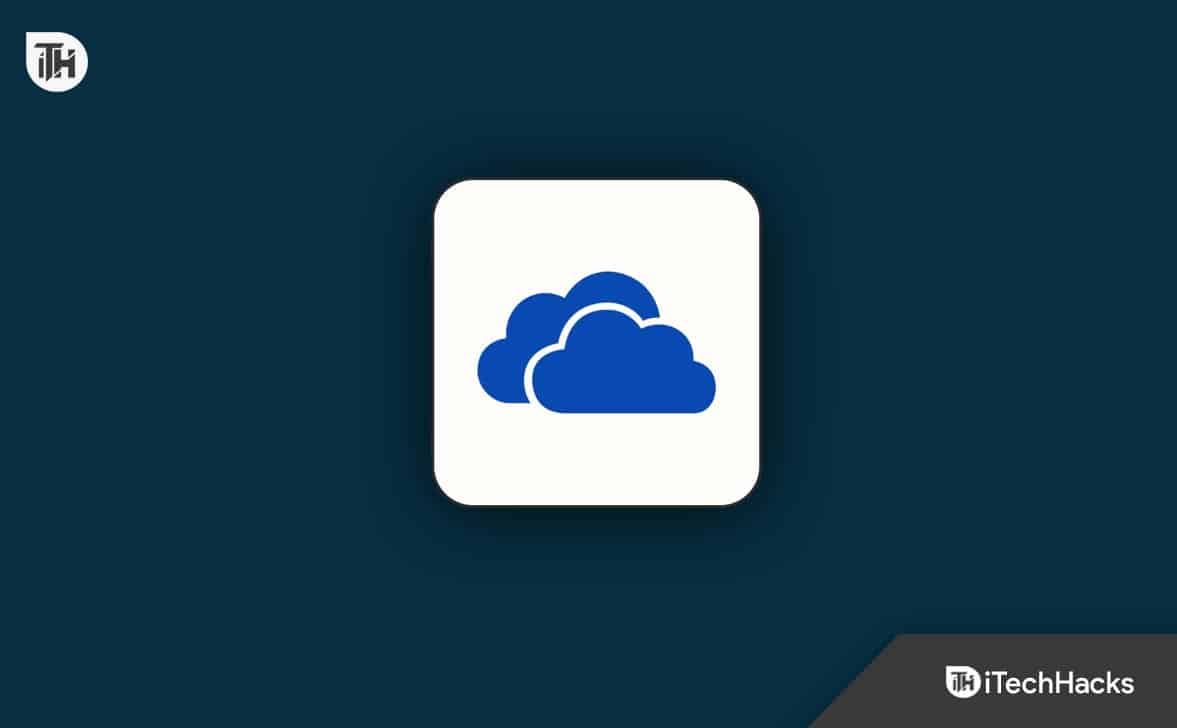
![Mosyle MDM'yi iPad'den Kaldırma [3 Yol]](https://elsefix.com/images/5/2024/09/1726475779_remove-mosyle-corporation-mdm.jpg)